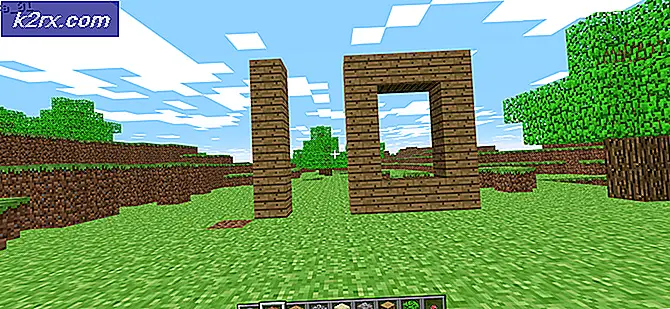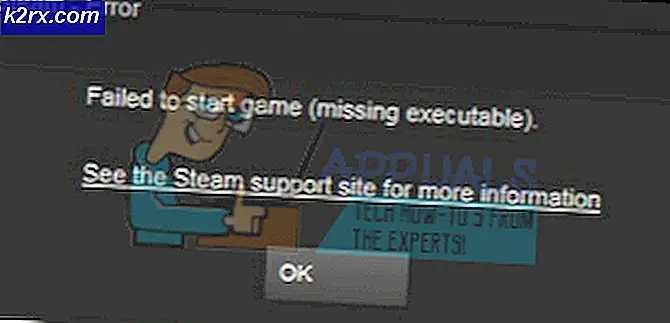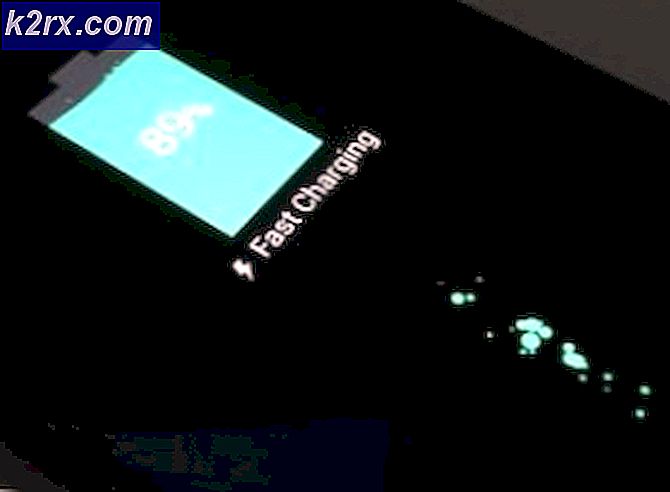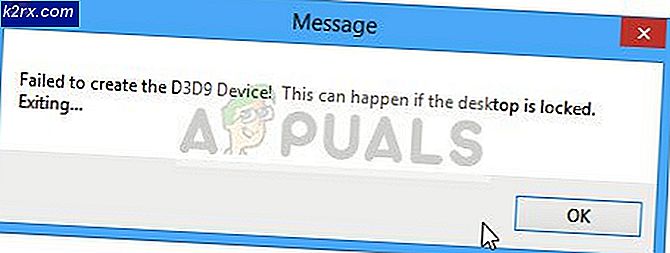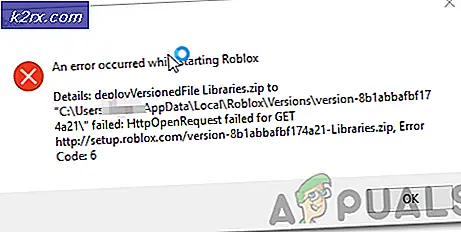Så här konfigurerar du e-post på din iPad och iPhone på iOS 7
Konfigurera ditt e-postkonto på både iPad och iPhone som kör iOS 7 är samma, med undantag för mindre ändringar i skärmlayouten.
Många e-postleverantörer finns redan i iOS-databasen, vilket gör det enklare att konfigurera e-postkonton utan att trycka på inställningarna för e-postleverantörer och gå igenom de strikta procedurerna för inställning och testning av portar.
Låt oss börja konfigurera !!.
Så här ser iOS 7-startskärmen ut
1. Tryck på Inställningar från startskärmen
2. Tryck på Mails, Kontakter och kalendrar från skärmen Inställningar
3. Tryck på Lägg till konto
PRO TIPS: Om problemet är med din dator eller en bärbar dator, bör du försöka använda Reimage Plus-programvaran som kan skanna förvaret och ersätta korrupta och saknade filer. Detta fungerar i de flesta fall där problemet uppstått på grund av systemkorruption. Du kan ladda ner Reimage Plus genom att klicka här4. Peka på ditt e-postleverantörs namn
5. Fyll i dina detaljer och tryck sedan på Nästa
6. Tryck på Spara
Konto är nu lagt till. Gå tillbaka till startskärmen, tryck på mail och sedan ditt e-postkonto.
Om ditt e-postkonto inte visas på listan måste du klicka på annat istället för (Google, Yahoo, AOL eller Outlook osv.). Du kan också behöva e-postens imap / pop och smtp som du kan fråga genom att ringa din ISP eller e-postleverantören.
PRO TIPS: Om problemet är med din dator eller en bärbar dator, bör du försöka använda Reimage Plus-programvaran som kan skanna förvaret och ersätta korrupta och saknade filer. Detta fungerar i de flesta fall där problemet uppstått på grund av systemkorruption. Du kan ladda ner Reimage Plus genom att klicka här